Hur man fixar System UI har stoppat problem på Android - enkla lösningar
Hur man fixar System UI har stoppat problemet på Android Upplever du det frustrerande felet “System UI har stoppat” på din Android-enhet? Detta …
Läs artikel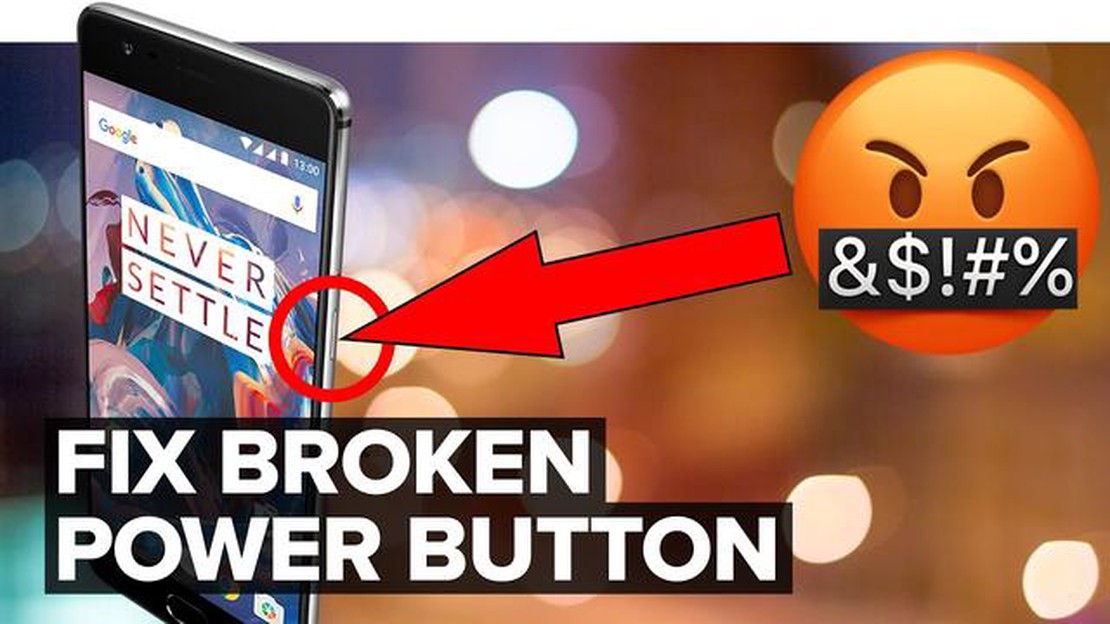
Om du har en Samsung Galaxy S8 och upplever problem med strömknappen, t.ex. att enheten inte stängs av eller att strömknappen inte svarar, kan det vara frustrerande och oroväckande. Det finns dock några felsökningssteg som du kan vidta för att försöka lösa problemet innan du söker professionell hjälp eller kontaktar Samsungs support.
Steg 1: Tvinga omstart av enheten
Om du inte kan stänga av din Samsung Galaxy S8 med strömknappen kan du försöka tvinga om den. För att göra detta, tryck och håll ned volym ned-knappen och strömbrytaren samtidigt i cirka 10-15 sekunder. Detta bör tvinga din enhet att starta om, vilket kan hjälpa till att lösa eventuella tillfälliga programvaru- eller hårdvarufel som orsakar strömknappsproblemet.
Steg 2: Sök efter programuppdateringar
En annan potentiell orsak till problem med strömknappen på Samsung Galaxy S8 är föråldrad programvara. Kontrollera att din enhet kör den senaste versionen av operativsystemet genom att söka efter programuppdateringar. Det gör du genom att gå till menyn Inställningar, välja Programuppdatering och sedan trycka på Hämta och installera om en uppdatering är tillgänglig. Om du installerar den senaste programvaran kan du åtgärda eventuella buggar eller fel relaterade till strömbrytaren.
Steg 3: Rensa cachepartitionen
Om problemet med strömknappen inte löstes genom att du tvingades starta om enheten och uppdatera programvaran kan du försöka rensa cachepartitionen. Detta kan hjälpa dig att bli av med tillfälliga filer eller data som kan orsaka konflikter med strömbrytaren. För att rensa cachepartitionen måste du starta din Samsung Galaxy S8 i återställningsläge. Se enhetens användarhandbok eller sök online efter instruktioner som är specifika för din modell om hur du går in i återställningsläget och rensar cachepartitionen.
Kom ihåg att om inget av dessa felsökningssteg fungerar eller om du är obekväm med att utföra dem själv är det alltid bäst att nå ut till en professionell eller kontakta Samsung-support för ytterligare hjälp. De kommer att kunna ge mer specifik vägledning baserat på enhetens modell och eventuella befintliga garantier eller supportplaner.
Om din Samsung Galaxy S8 inte går att stänga av eller om strömknappen inte svarar finns det några felsökningssteg du kan prova för att lösa problemet. Följ dessa steg för att felsöka och åtgärda problemet:
Genom att följa dessa felsökningssteg bör du kunna lösa problemet med en Samsung Galaxy S8 som inte stängs av eller har en strömknapp som inte svarar. Kom ihåg att alltid säkerhetskopiera dina data innan du utför några större felsökningssteg för att undvika att förlora viktig information.
Om din Samsung Galaxy S8 inte går att stänga av eller har en strömknapp som inte svarar finns det några felsökningssteg du kan prova. Kontrollera först batterinivån på din enhet. Om den är kritiskt låg kanske telefonen inte svarar på strömbrytaren.
Läs också: Topp 5 Kodi-alternativ för streaming 2021
Om den forcerade omstarten lyckas bör din Samsung Galaxy S8 startas och fungera normalt. Men om enheten fortfarande inte svarar eller inte stängs av kan det finnas ett underliggande hårdvaruproblem som kräver ytterligare felsökning eller professionell reparation.
Om din Samsung Galaxy S8 inte går att stänga av eller inte svarar på strömknappen kan du försöka rensa cachepartitionen och kontrollera om det finns programuppdateringar för att lösa problemet:
Läs också: Upptäck de 14 bästa alternativen till Panda Helper Bästa liknande appar 2021
När telefonen har startat om kontrollerar du om strömbrytaren reagerar och om problemet kvarstår. Om så är fallet kan du försöka söka efter programuppdateringar:
Om din Samsung Galaxy S8 fortfarande har strömavbrott efter att du har provat de tidigare felsökningsstegen kan du behöva utföra en fabriksåterställning. Denna process raderar alla data och inställningar på din enhet, så det är viktigt att säkerhetskopiera all viktig information i förväg.
Note: En fabriksåterställning bör endast göras som en sista utväg när alla andra felsökningsmetoder har misslyckats.
Efter fabriksåterställningen ställer du in din Samsung Galaxy S8 som en ny enhet och kontrollerar om strömproblemen har lösts. Om inte kan det tyda på ett maskinvaruproblem, och vi rekommenderar att du kontaktar Samsungs support eller besöker en professionell tekniker för ytterligare hjälp.
Om din Samsung Galaxy S8 inte stängs av kan du försöka med en tvingad omstart. För att göra detta, tryck och håll ned volym ned-knappen och strömknappen samtidigt i ca 10 sekunder eller tills enheten startar om.
Om strömknappen på din Samsung Galaxy S8 inte svarar kan du försöka med en tvingad omstart. Håll volym ned-knappen och strömknappen intryckta samtidigt i ca 10 sekunder eller tills enheten startar om. Om det inte fungerar kan du behöva kontakta Samsung för ytterligare hjälp eller överväga att få strömknappen reparerad.
Det kan finnas flera anledningar till att din Samsung Galaxy S8 inte reagerar på strömknappen. Det kan bero på ett programfel, ett hårdvaruproblem med själva strömknappen eller ett problem med batteriet. Försök med en tvingad omstart genom att trycka och hålla ned volym ned-knappen och strömknappen samtidigt i cirka 10 sekunder. Om det inte fungerar kan du behöva kontakta Samsung för ytterligare hjälp eller lämna in enheten till ett auktoriserat servicecenter.
Om din Samsung Galaxy S8 fortsätter att starta om och inte går att stänga av kan du försöka med en tvingad omstart. Tryck och håll ned volym ned-knappen och strömknappen samtidigt i ca 10 sekunder eller tills enheten startar om. Om det inte löser problemet kan du behöva utföra en fabriksåterställning eller kontakta Samsung för ytterligare hjälp.
Ja, det finns ett sätt att stänga av en Samsung Galaxy S8 utan att använda strömbrytaren. Du kan gå till appen Inställningar, välja “Display”, trycka på “Navigeringsfält” och aktivera “Visa och dölj knapp”. Detta kommer att lägga till en virtuell strömknapp i navigeringsfältet, så att du kan stänga av enheten utan att använda den fysiska strömknappen.
Hur man fixar System UI har stoppat problemet på Android Upplever du det frustrerande felet “System UI har stoppat” på din Android-enhet? Detta …
Läs artikelHur man tittar på USA Network Live Online utan kabel Vill du titta på dina favoritprogram på USA Network live online, men har inte ett …
Läs artikelÅtgärda felet “Windows kunde inte hitta en drivrutin för din nätverksadapter” Stöter du på det frustrerande felet “Windows kunde inte hitta en …
Läs artikelFixa pythoninstallation inte upptäckt på Windows 11/10 Python är ett av de mest populära programmeringsspråken och installation av det är en viktig …
Läs artikelCod warzone pacific fix kraschar, fel fryser på pc. Cod Warzone Pacific spel, skapat för PC, erbjuder beroendeframkallande spel och spännande …
Läs artikelKan Galaxy S22 mäta hjärtfrekvens? Samsung Galaxy S22 har skapat en hel del uppmärksamhet med sina imponerande funktioner och egenskaper. En av de …
Läs artikel